Maaari mong protektahan ang mga zip file gamit ang pag-encrypt ng password nang libre. Ipinapakita ng artikulong ito kung paano protektahan ng password ang isang zip file sa Windows 10 at 11.
Kamakailan, nagpakita ako ng simpleng paraan upang i-lock ang isang folder na may password sa Windows. Katulad nito, maaari mong i-encrypt ang anumang zip file gamit ang isang password.
Para sa karamihan, ang mga Zip file ay karaniwang ginagamit kapag gusto mong bawasan ang laki ng file o magbahagi/mag-imbak ng maraming file nang sabay-sabay. Ang magandang balita ay ang mga zip file ay maaaring protektahan ng password sa ilang mga pag-click lamang. Hayaan akong magpaliwanag.
Ang mga hakbang sa ibaba ay gumagana pareho sa Windows 10 at 11.
Talaan ng nilalaman:
Mga hakbang sa protektahan ng password ang isang ZIP file
Gagamitin namin ang 7-zip, isang libre, magaan, open-source na application, upang idagdag ang password sa isang zip file. Ang 7-Zip ay isang kilalang file-compressing utility para sa Windows. Kung nagtataka ka, habang ang Windows ay maaaring katutubong lumikha at magbukas ng mga zip file, hindi nito ma-encrypt o maprotektahan ng password ang mga ito. Upang maprotektahan ng password ang mga zip file, dapat kaming gumamit ng third-party na application gaya ng 7-Zip.
Kunin at i-install ang 7-Zip software.Right-click sa folder na gusto mong i-ZIP. Piliin ang opsyong “7-Zip-> Idagdag sa archive“. Piliin ang “Zip“mula sa dropdown na “Format ng archive.”I-type ang password nang dalawang beses sa ilalim ng seksyong”Pag-encrypt.”(Opsyonal) Piliin ang”Paraan ng Pag-encrypt.”Pindutin ang”Ok“na button.7-Zip naka-encrypt, at pinoprotektahan ng password ang ZIP file.Makikita mo ang bagong likhang ZIP file sa File Explorer. Sa pamamagitan nito, matagumpay mong naprotektahan ang isang ZIP file na may password.
7-Zip download link: https://www.7-zip.org/
Winget command: > winget install 7zip.7zip
Mga hakbang na may higit pang mga detalye:
Una, i-download ang 7-Zip mula sa opisyal na website nito. Ang link sa pag-download ay ibinigay sa itaas.
Upang i-install 7-Zip sa Windows, i-double click ang exe file at sundin ang installation wizard pagkatapos itong i-download.
Ilagay ang lahat ng file na gusto mong protektahan sa isang folder.
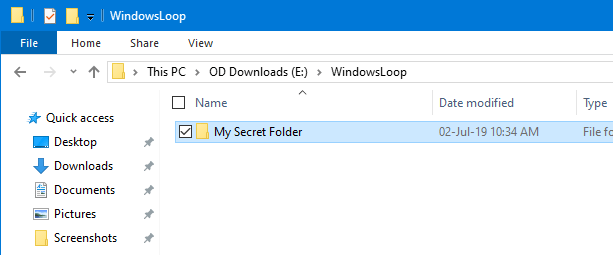
I-right-click ang folder at piliin ang “7-Zip-> Idagdag sa archive.”Dapat piliin ng mga user ng Windows 11 ang”Ipakita ang mga karagdagang opsyon-> 7-Zip-> Idagdag sa archive.”
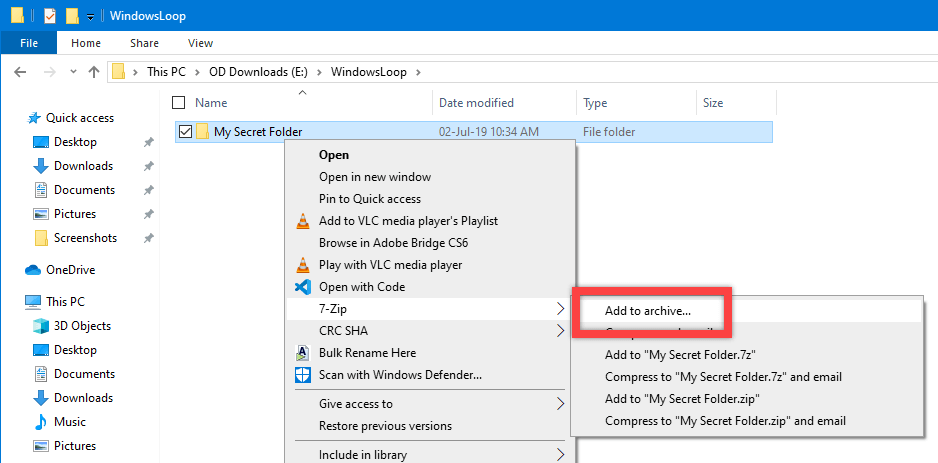
7-Zip, bilang default, ay sumusubok na i-compress ang mga file sa”7z”na format. Piliin ang”Zip”mula sa dropdown na menu na”Format ng archive.”
Pagkatapos, sa ilalim ng lugar na”Encryption,”ipasok ang iyong password nang dalawang beses. Maaari mo ring baguhin ang algorithm ng pag-encrypt kung gusto mo. Nagpasya ako sa ang”AES-256″na algorithm.
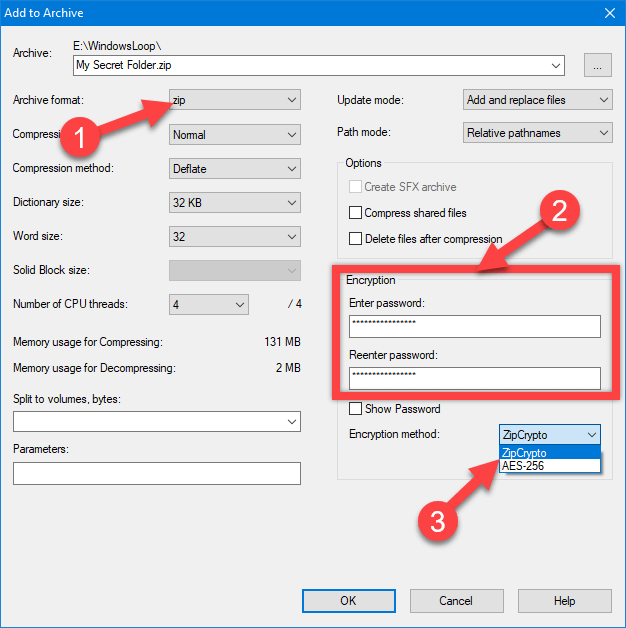
I-click ang “ Ok”na button upang simulan ang proseso ng pag-zip at pag-encrypt. Depende sa bilang ng mga file at laki ng mga ito, maaaring magtagal bago makumpleto ang proseso ng pag-zip.
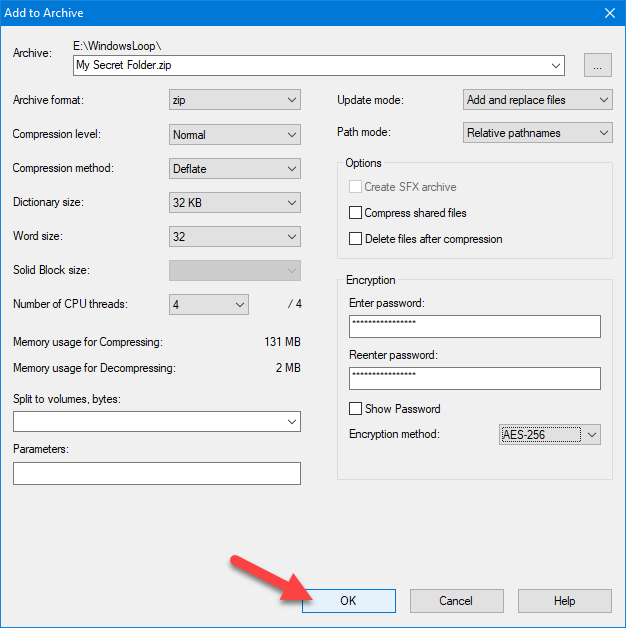
Kapag na-zip na ang folder, mahahanap ang naka-zip na file sa parehong lokasyon ng orihinal na folder. Ang zip file ay protektado ng password. Maaari mong tanggalin ang orihinal na folder kung gusto mo.
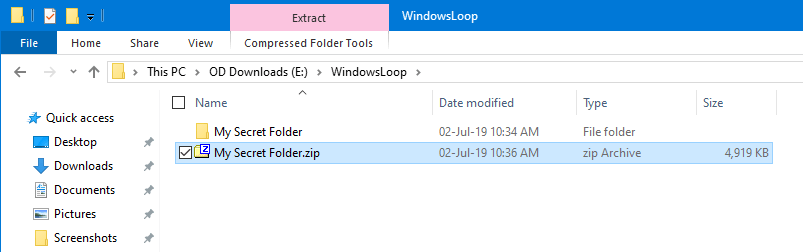
Paano buksan ang ZIP file na protektado ng password
Gaya ng maaari mong ipagpalagay, kailangan mo ang password upang magbukas ng naka-encrypt na ZIP file. Upang ma-access ang mga file sa isang zip file na protektado ng password, sundin ang mga hakbang sa ibaba.
Buksan ang ZIP file gamit ang 7-Zip. Makikita mo kaagad ang lahat ng file at folder sa zip file.
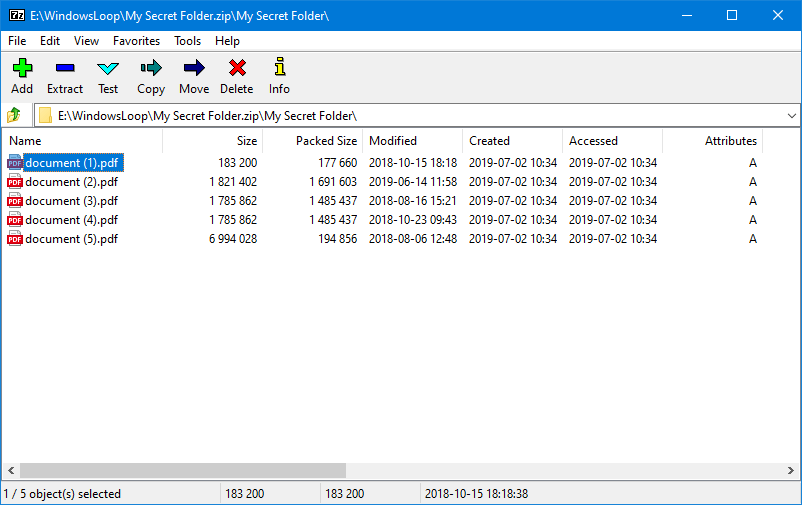
Kapag sinubukan mong buksan o i-extract ang mga file, hihilingin ng 7-Zip ang password.
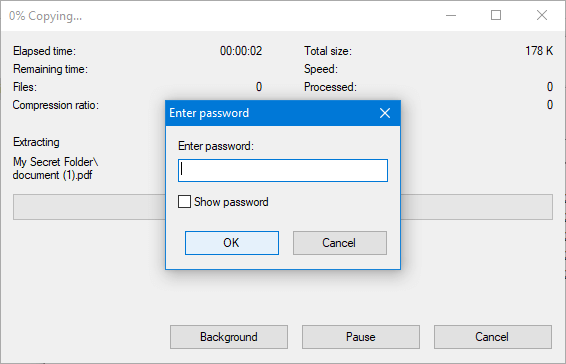
Ilagay ang password, at ang file o folder ay ia-unlock at ie-extract.
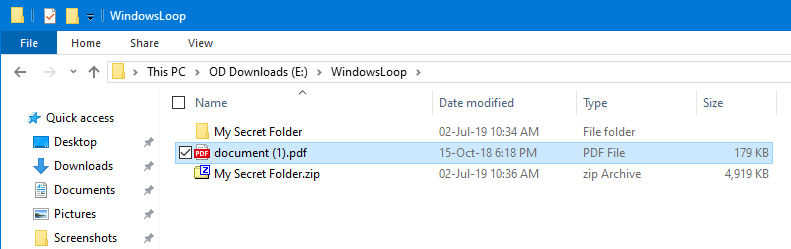
Kung nagpasok ka ng maling password o nakalimutan ang password, ipapakita ng 7-Zip ang error na”Maling password.”Ito ay dahil hindi ma-decrypt ng 7-Zip ang mga file sa isang naka-encrypt na ZIP file nang walang password.

Mahalaga: Palaging panatilihing ligtas at secure ang password.
Mga bentahe ng pagdaragdag ng password sa ZIP file
Ang isang malaking bentahe ng pagprotekta ng password sa isang ZIP file ay ang pagpigil sa hindi awtorisadong pag-access sa iyong mga file. Ang proteksyon ng ZIP password, halimbawa, ay kapaki-pakinabang kapag naglilipat ng sensitibong data sa internet o nag-iimbak ng mga ito sa isang computer na ibinahagi ng maraming tao.
Ano ang mangyayari kung makalimutan ko o mawala ang password ng ZIP file?
Kung nakalimutan mo o nawala ang password, hindi mo mababawi ang mga file sa loob ng Zip file. Dahil ang lahat ng mga file ay naka-encrypt, walang paraan upang i-decrypt ang mga ito nang walang password key. Kung sakaling ikaw ay nagtataka, HINDI, ang 7-Zip program ay hindi mag-iimbak o maaalala ang password para sa iyo.
Maaari ba akong mag-decrypt o magbukas ng ZIP file nang walang password?
Ang simpleng sagot ay HINDI.
Gayunpaman, ang lehitimong software ay maaaring gumamit ng pamamaraan na kilala bilang Brute Force upang mahanap ang password. Ang Brute Force, gaya ng ipinahihiwatig ng pangalan, ay walang iba kundi subukan ang lahat ng posibleng kumbinasyon ng password hanggang sa mahanap mo ang tama.
Ang problema ay, depende sa haba ng password, pagiging kumplikado, paraan ng pag-encrypt, at bilis ng processor , maaaring tumagal ng mga oras, araw, linggo, buwan, taon, o kahit na mga dekada ang malupit na pagpilit ng zip file password.
Kaya, kung pinoprotektahan mo ng password ang isang ZIP file, tiyaking hindi mo malilimutan ang password. I-save ang password sa isang secure na lokasyon kung kinakailangan.
—
Iyon lang. Gayon lang kadaling protektahan ng password ang mga zip file sa Windows.
Sana nakatulong sa iyo ang simple at madaling gabay na ito sa Windows.
Kung natigil ka o nangangailangan ng tulong, magpadala ng email, at susubukan kong tumulong hangga’t maaari.
